Navegue rápido
A função TESTE.Z é uma função estatística do Excel que permite calcular o valor de teste Z para uma amostra, com base em uma média e desvio padrão conhecidos. Essa função é muito útil para análise de dados e tomada de decisões estatísticas. Neste glossário, vamos explicar passo a passo como utilizar a função TESTE.Z no Excel, além de fornecer uma planilha de exemplo para ilustrar o processo.
Antes de começar a utilizar a função TESTE.Z, abra o Excel e crie uma nova planilha em branco. Certifique-se de que as colunas e linhas estejam bem definidas e organizadas para facilitar a inserção dos dados.
Agora, vamos inserir os dados na planilha de exemplo. Suponha que estamos analisando a altura de uma amostra de 20 pessoas. Na coluna A, insira os números de 1 a 20 para representar cada indivíduo. Na coluna B, insira as alturas correspondentes de cada pessoa.
Exemplo:
| Número | Altura |
|---|---|
| 1 | 1.65 |
| 2 | 1.72 |
| 3 | 1.68 |
| … | … |
Agora, vamos calcular a média e o desvio padrão da amostra utilizando as funções do Excel. Na célula C1, digite “=MÉDIA(B2:B21)” para calcular a média das alturas. Na célula C2, digite “=DESVPAD(B2:B21)” para calcular o desvio padrão das alturas.
Finalmente, vamos utilizar a função TESTE.Z para calcular o valor de teste Z. Na célula C3, digite “=TESTE.Z(B2:B21,C1,C2)” e pressione Enter. O Excel irá retornar o valor de teste Z para a amostra de alturas.
| Número | Altura |
|---|---|
| 1 | 1.65 |
| 2 | 1.72 |
| 3 | 1.68 |
| … | … |
| Média | =MÉDIA(B2:B21) |
| Desvio Padrão | =DESVPAD(B2:B21) |
| Valor de Teste Z | =TESTE.Z(B2:B21,C1,C2) |
Agora você sabe como calcular a função TESTE.Z no Excel. Utilizando essa função, é possível realizar análises estatísticas mais precisas e embasadas. Lembre-se de sempre inserir os dados corretamente na planilha e utilizar as fórmulas adequadas para obter os resultados desejados.

Em até 6x de R$8,17 s/ juros

Em até 6x de R$8,17 s/ juros

Em até 6x de R$16,50 s/ juros

Em até 6x de R$8,17 s/ juros

Em até 6x de R$13,17 s/ juros

Em até 6x de R$21,50 s/ juros


Em até 6x de R$8,17 s/ juros

Em até 6x de R$16,17 s/ juros

Em até 6x de R$6,50 s/ juros

Em até 6x de R$16,50 s/ juros
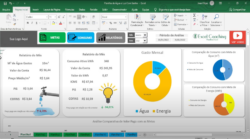
Em até 6x de R$13,17 s/ juros
